有网友反映在PPT嵌入字体时保存发现系统提示某些字体无法保存。难道并不是所有的字体都可以嵌入PPT,经研究发现,还真是这样,你以为将一些好看的字体嵌入PPT中,带走便可在任何机器中使用了,哈哈,你想多了。因为并不是每台电脑中的字体都一样,所以,出现这个提示框,可以理解。那怎么把曾经使用的不能带走的字体替换掉呢?在PPT中时有处理这个问题的功能的,只是,在操作前需要注意一些细节,否则的话,操作也是白搭。
具体操作如下:
首先如何查看一个PPT到底用到了那些字体呢?在“开始-编辑-替换”按钮的下拉处找到“替换字体”。如下图 1 处所示:
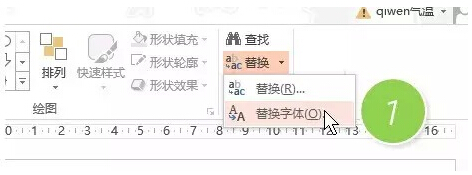
新弹窗口的Replace的下拉窗口,可以看到打开PPT的使用过的所有字体。如下图 2 处所示:
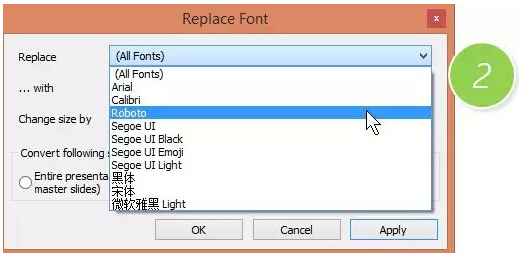
选中需要替换的字体,比如Roboto字体,就是限制嵌入字体,对方计算机如果没这个字体,即使嵌入字体,也会弹字体无法嵌入的出错窗口。所以我们把它替换掉。比如替换成“微软雅黑”字体。如下图 3 处所示:
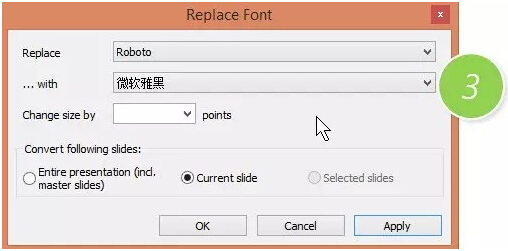
别以为这样点OK就可以替换了。注意看只是选中了“Current slide”,什么意思,只改一张PPT的字体。我们是要替换所有的PPT页面的字体。所以做上面操作前,需要先Ctrl+A 全选所有的幻灯片,然后将选项改为“Selected Slides”。效果如下:如下图 4 处所示:
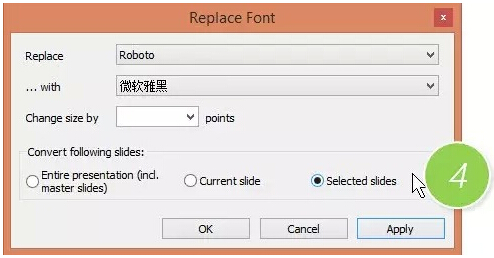
别又以为点OK就可以成功了。很多知道这个技巧的小伙伴都会发现,为什么点了OK,还是不能替换呢?
重点来了…在操作这个替换功能之前,还需要做一件事情,那就是取消PPT的嵌入字体功能。
具体操作如下:把“文件-PowerPoint选项”中,将“保存”中的“将字嵌入文件”的勾去掉。(下图 5 处)在使用前面的替换字体功能就OK了。
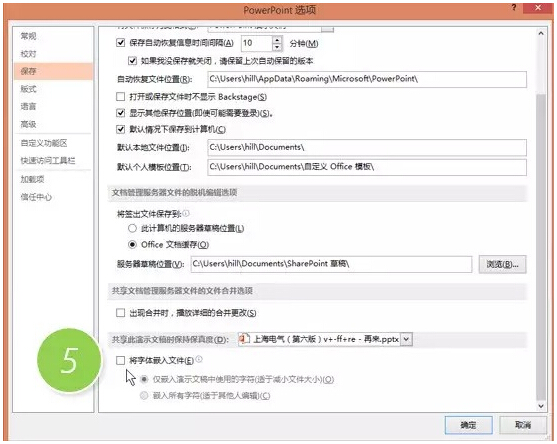
以上便是为大家介绍的有关保存PPT时提示字体无法嵌入的处理方法,从这个技巧可以看出不是看上去简单的功能就马上能用的。需要在熟悉Office软件之后,在进行细节的操作。此技巧同样适用于PPT2007及以上版本,建议大家将其掌握,以备不时之需。
 ,我们将会及时处理。
,我们将会及时处理。 | .. 定价:¥225 优惠价:¥213 更多书籍 |
 | .. 定价:¥133 优惠价:¥133.0 更多书籍 |